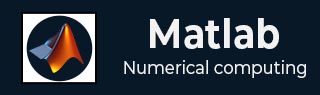
- Matlab 教程
- MATLAB - 主页
- MATLAB - 概述
- MATLAB - 功能
- MATLAB - 环境设置
- MATLAB - 编辑器
- MATLAB - 在线版
- MATLAB - 工作区
- MATLAB - 语法
- MATLAB - 变量
- MATLAB - 命令
- MATLAB - 数据类型
- MATLAB - 运算符
- MATLAB - 日期和时间
- MATLAB - 数字
- MATLAB - 随机数
- MATLAB - 字符串和字符
- MATLAB - 文本格式化
- MATLAB - 时间表
- MATLAB - M 文件
- MATLAB - 冒号表示法
- MATLAB - 数据导入
- MATLAB - 数据导出
- MATLAB - 数据归一化
- MATLAB - 预定义变量
- MATLAB - 决策
- MATLAB - 决策语句
- MATLAB - if 语句
- MATLAB - if-else 语句
- MATLAB - if-elseif-else 语句
- MATLAB - 嵌套 if 语句
- MATLAB - switch 语句
- MATLAB - 嵌套 switch
- MATLAB - 循环
- MATLAB - 循环
- MATLAB - for 循环
- MATLAB - while 循环
- MATLAB - 嵌套循环
- MATLAB - break 语句
- MATLAB - continue 语句
- MATLAB - end 语句
- MATLAB - 数组
- MATLAB - 数组
- MATLAB - 向量
- MATLAB - 转置运算符
- MATLAB - 数组索引
- MATLAB - 多维数组
- MATLAB - 兼容数组
- MATLAB - 分类数组
- MATLAB - 元胞数组
- MATLAB - 矩阵
- MATLAB - 稀疏矩阵
- MATLAB - 表格
- MATLAB - 结构体
- MATLAB - 数组乘法
- MATLAB - 数组除法
- MATLAB - 数组函数
- MATLAB - 函数
- MATLAB - 函数
- MATLAB - 函数参数
- MATLAB - 匿名函数
- MATLAB - 嵌套函数
- MATLAB - return 语句
- MATLAB - 空函数
- MATLAB - 局部函数
- MATLAB - 全局变量
- MATLAB - 函数句柄
- MATLAB - 滤波器函数
- MATLAB - 阶乘
- MATLAB - 私有函数
- MATLAB - 子函数
- MATLAB - 递归函数
- MATLAB - 函数优先级
- MATLAB - map 函数
- MATLAB - mean 函数
- MATLAB - end 函数
- MATLAB - 错误处理
- MATLAB - 错误处理
- MATLAB - try...catch 语句
- MATLAB - 调试
- MATLAB - 绘图
- MATLAB - 绘图
- MATLAB - 绘制数组
- MATLAB - 绘制向量
- MATLAB - 条形图
- MATLAB - 直方图
- MATLAB - 图形
- MATLAB - 二维线图
- MATLAB - 三维图
- MATLAB - 格式化绘图
- MATLAB - 对数坐标轴绘图
- MATLAB - 绘制误差条
- MATLAB - 绘制三维等高线图
- MATLAB - 极坐标图
- MATLAB - 散点图
- MATLAB - 绘制表达式或函数
- MATLAB - 绘制矩形
- MATLAB - 绘制频谱图
- MATLAB - 绘制网格曲面
- MATLAB - 绘制正弦波
- MATLAB - 插值
- MATLAB - 插值
- MATLAB - 线性插值
- MATLAB - 二维数组插值
- MATLAB - 三维数组插值
- MATLAB - 多项式
- MATLAB - 多项式
- MATLAB - 多项式加法
- MATLAB - 多项式乘法
- MATLAB - 多项式除法
- MATLAB - 多项式的导数
- MATLAB - 变换
- MATLAB - 变换函数
- MATLAB - 拉普拉斯变换
- MATLAB - 拉普拉斯滤波器
- MATLAB - 高斯-拉普拉斯滤波器
- MATLAB - 逆傅里叶变换
- MATLAB - 傅里叶变换
- MATLAB - 快速傅里叶变换
- MATLAB - 二维逆余弦变换
- MATLAB - 为坐标轴添加图例
- MATLAB - 面向对象
- MATLAB - 面向对象编程
- MATLAB - 类和对象
- MATLAB - 函数重载
- MATLAB - 运算符重载
- MATLAB - 用户自定义类
- MATLAB - 复制对象
- MATLAB - 代数
- MATLAB - 线性代数
- MATLAB - 高斯消去法
- MATLAB - 高斯-约旦消去法
- MATLAB - 简化行阶梯形
- MATLAB - 特征值和特征向量
- MATLAB - 积分
- MATLAB - 积分
- MATLAB - 二重积分
- MATLAB - 梯形法则
- MATLAB - 辛普森法则
- MATLAB - 其他
- MATLAB - 微积分
- MATLAB - 微分
- MATLAB - 矩阵的逆
- MATLAB - GNU Octave
- MATLAB - Simulink
- MATLAB - 有用资源
- MATLAB - 快速指南
- MATLAB - 有用资源
- MATLAB - 讨论
MATLAB - 工作区
MATLAB 工作区,也称为工作区浏览器,是您将找到所有变量及其在内存中存储的最新值的地方。工作区中可用的所有变量都是您在编写代码时使用的变量,或者是从其他程序或文件中导入的数据。工作区充当临时存储区,允许您创建、读取、更新或删除变量。
只有在 MATLAB 打开时,才能访问存储变量的工作区引用,关闭后工作区将被清除。但是,如果您想将来使用它,您可以始终使用 .mat 扩展名保存它。
在本节中,让我们更详细地了解工作区。
- 在 MATLAB 中打开工作区浏览器
- 在工作区中创建和编辑变量
- 保存和加载工作区变量
- 清除工作区
在 Matlab 中打开工作区浏览器
打开 MATLAB,大多数情况下工作区默认情况下会被选择为布局的一部分,如果您没有看到它。以下是一些为您打开工作区的方法。
转到“主页”选项卡,在“环境”部分中单击“布局”,如下所示:

打开布局,它应该显示以下详细信息
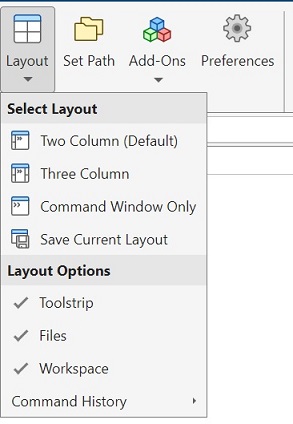
如果工作区未被选中,请选择它,您应该会看到工作区作为布局的一部分,如下所示。
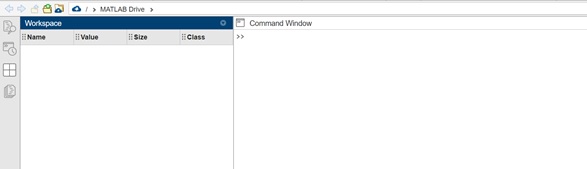
您可以使用命令:在 MATLAB 命令窗口中使用 workspace,一旦执行它就会打开工作区。
>>workspace
在工作区中创建和编辑变量
让我们在命令窗口中创建一些变量,并查看它们存储在工作区中的情况。
下面我们在命令窗口中创建了一个矩阵 A
>> A = [1 2 3; 4 5 6; 7 8 9] A = 1 2 3 4 5 6 7 8 9 >>
执行后,您将在工作区中看到变量 A。
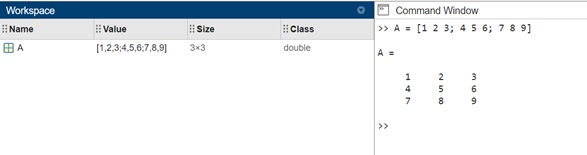
工作区存储了创建的变量 A 的名称、值、大小和类别。
要编辑工作区中变量 A 的值,只需右键单击并选择“编辑值”,如下所示。
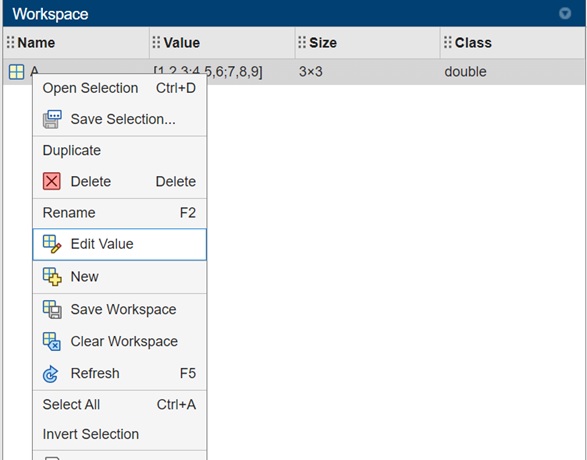
单击“编辑值”后,您将看到您可以编辑值,如下所示:
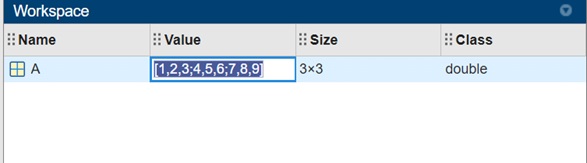
保存和加载工作区变量
退出 MATLAB 时,工作区将被清除。但是,如果您想将来使用它,可以保存工作区。
该文件以 .mat 扩展名保存。下次需要时,在您的 MATLAB 会话中打开该文件。
以下是一些保存工作区变量的方法。
转到“主页”选项卡,您应该会看到“变量”部分,如下所示
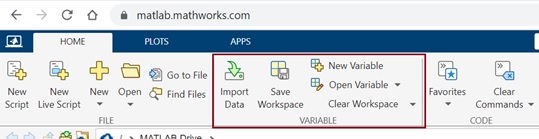
单击“保存工作区”。它将打开文件保存对话框窗口,如下所示
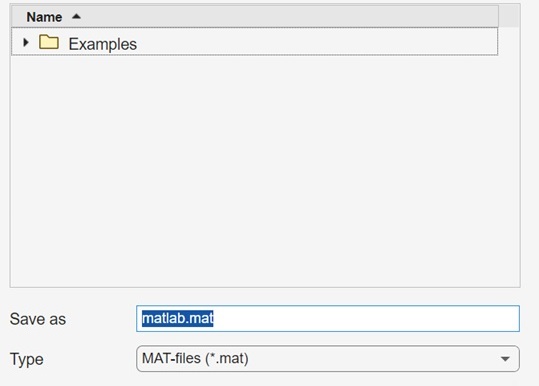
使用 .mat 扩展名保存文件
您还可以选择工作区中的变量子集,右键单击并单击“保存选择”,如下所示:
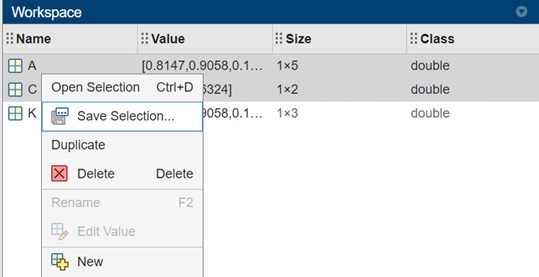
另一种保存完整工作区的方法是右键单击工作区并单击“保存工作区”,如下所示。

由于我们已经完成了保存工作区,在本节中,我们将学习如何在 MATLAB 中加载工作区或使用工作区中存在的变量。
以下是一些在 MATLAB 中获取变量或加载工作区的方法。
在“主页”选项卡中,单击“打开”并选择您保存的工作区文件。单击它,它将在工作区中加载。
使用 load 方法()
load() 方法接收文件名,您也可以在其中指定所需的变量。
示例
load(‘a’)
此处“a”是文件名 a.mat。您不必在方法中提及 .mat。
当您在 MATLAB 命令窗口中执行相同操作时,您将得到以下输出。
您还可以指定要从 a.mat 加载的变量名称。例如
假设文件 a.mat 包含变量 A、B 和 C。
如果您只想加载 A 和 C,可以在 load 方法中指定,如下所示
load('a', 'A', ‘C’)
使用 whos 命令
保存的文件内容可以如下所示。
whos -file a.mat
当您在 MATLAB 命令窗口中执行时,输出如下:
>> whos -file a.mat Name Size Bytes Class Attributes A 1x5 40 double B 1x4 32 double C 1x2 16 double >>
字节表示每个变量使用的内存。MATLAB 会压缩数据,以便使用更少的内存。
使用 who 命令
类似于 **whos**,还有一个命令 **who**,它显示工作区中变量的名称。
示例
>> who Your variables are: A B C K >>
使用 disp() 方法
您还可以使用 disp() 方法,它也会显示变量的值。
disp(A)
执行后的输出为:
>> disp(A)
0.8147 0.9058 0.1270 0.9134 0.6324
>>
使用 openvar() 方法
此方法接收变量作为输入,并在变量编辑器中打开该变量。稍后,您可以根据需要更改值或删除它们。
openvar(‘A’)
在 MATLAB 命令窗口中执行后的输出为:
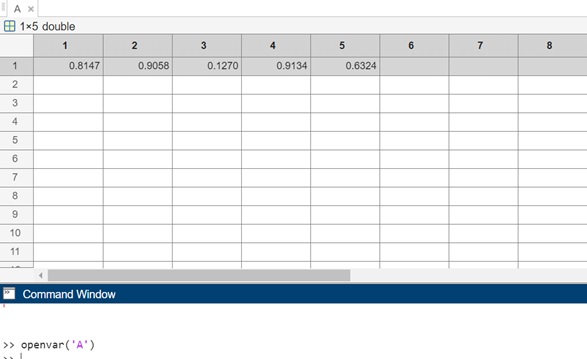
清除工作区
使用 clear workspace 将删除工作区中存在的全部变量。默认情况下,关闭 MATLAB 会话时会清除工作区。
但是,如果您仍然想在会话处于活动状态时清除工作区,以下是一些方法。
在“主页”选项卡中,您可以使用“清除工作区”,如下所示。
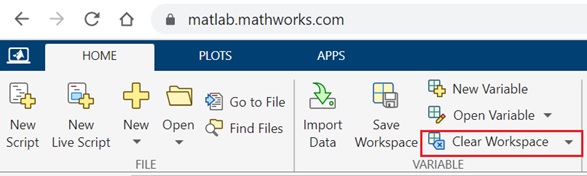
您也可以在 MATLAB 命令窗口中使用 clear 命令来清除并从工作区中删除所有项目。
clear // removes all the variables present in the workspace clear A // will only remove the variable A from the workspace clear -regexp ^test ^a; // makes use of regular expression and removes all the variables that start with test and a.
使用 clearvars 命令
此方法将删除工作区中存在的全部变量。如果您指定变量名称,则仅删除这些变量。
示例
clearvars clearvars A B C